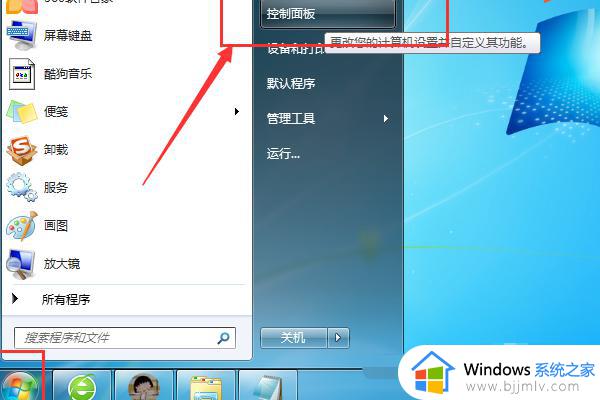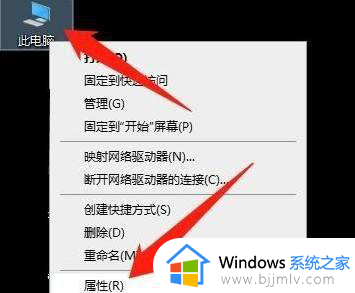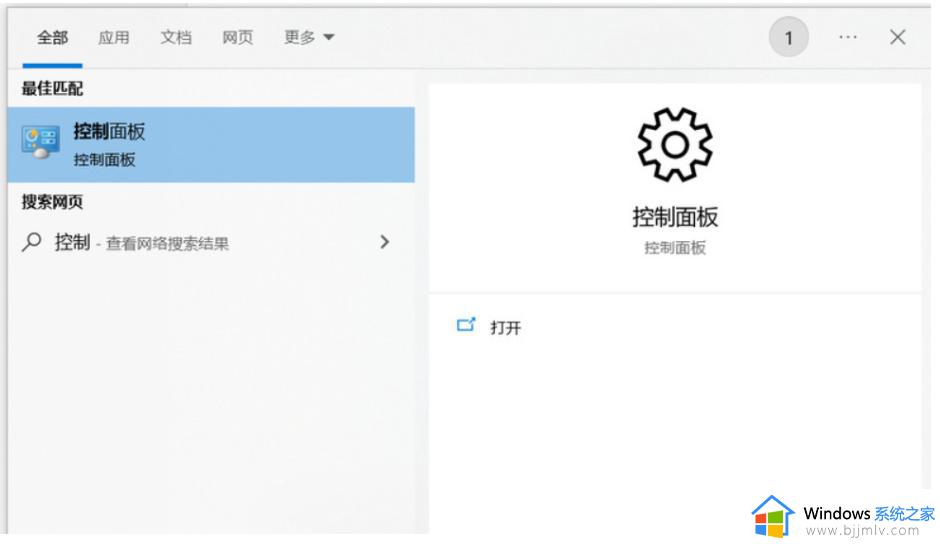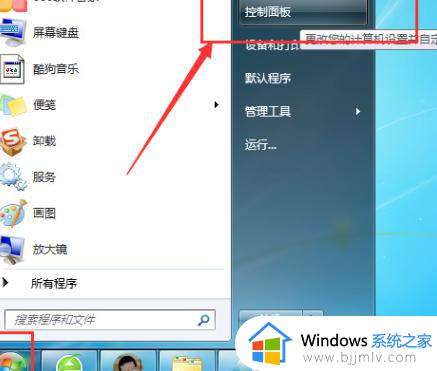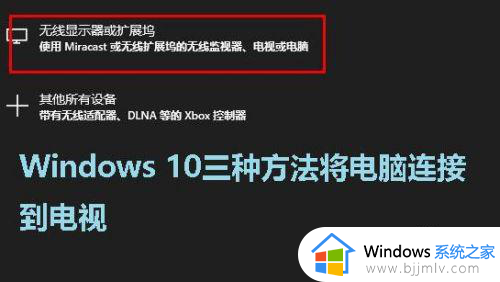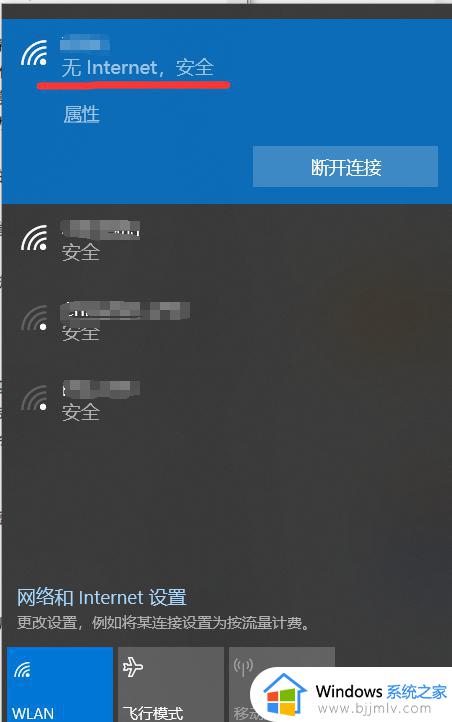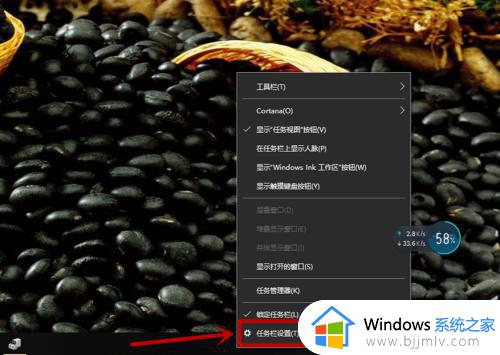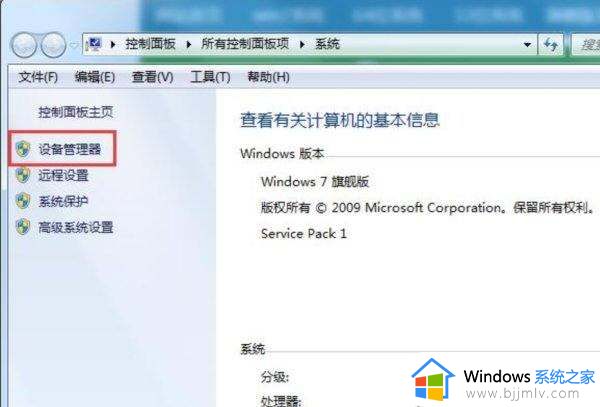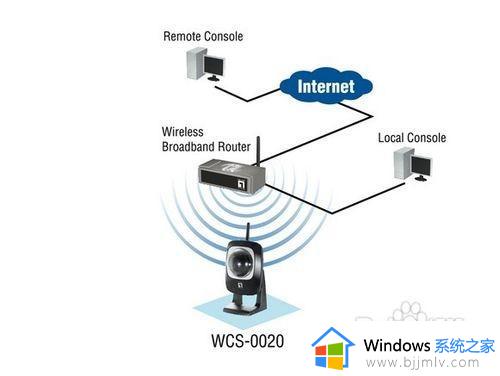一体机电脑找不到无线网络连接怎么办 台式电脑找不到无线网络连接处理方法
更新时间:2024-06-11 09:36:43作者:runxin
通常区域内有覆盖无线网络的情况下,我们使用台式电脑也都会选择连接无线wifi网络来上网,不过近日有小伙伴的一体机电脑在开机进入桌面后,却总是没有找到右下角显示的无线网络连接功能,对此一体机电脑找不到无线网络连接怎么办呢?今天就来教大家台式电脑找不到无线网络连接处理方法。
具体方法如下:
1、打开电脑“控制面板”,找到“网络和共享中心”。
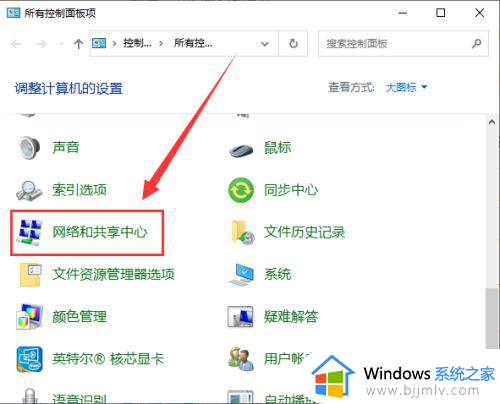
2、点击“设置新的连接或网络”。
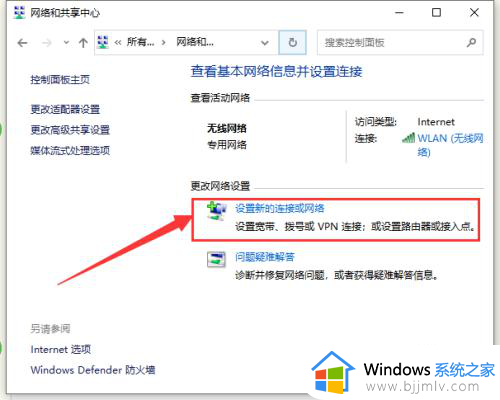
3、点击“连接到 Internet”,并点击“下一页”。
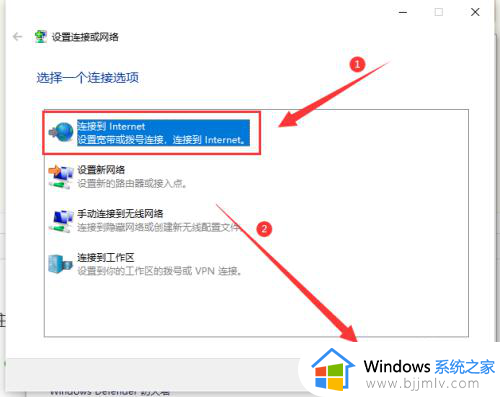
4、勾选“是,选择现有的连接”后进入下一步。
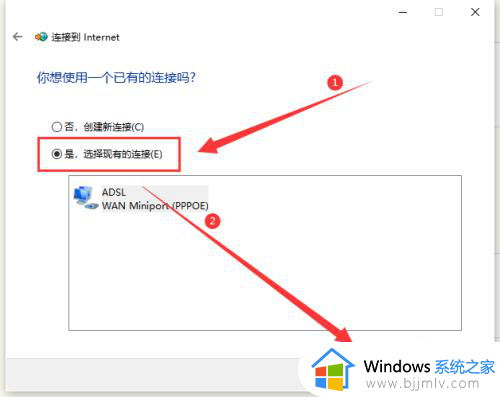
5、点击"Wlan"选项。
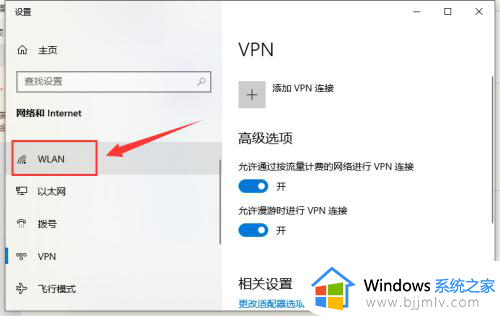
6、最后打开无线开关即可。
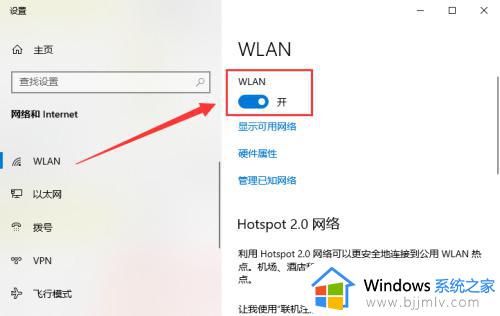
综上所述就是小编带来的台式电脑找不到无线网络连接处理方法了,碰到同样情况的朋友们赶紧参照小编的方法来处理吧,希望本文能够对大家有所帮助。